DNS_PROBE_FINISHED_NXDOMAIN hatasıyla mı karşılaşıyorsunuz? Endişelenmeyin, bu sorundan kolayca ve hızlı bir şekilde kurtulabilirsiniz. Devamını oku!
Hata, genellikle DNS'nizdeki bir sorun veya yanlış yapılandırma nedeniyle ortaya çıkar. DNS, Alan Adı Sistemi'nin kısaltmasıdır. Alan adlarını otantik web sunucularına bağlayarak internetteki trafiğin yönlendirilmesine yardımcı olur.
Bir kullanıcı bir URL'yi tarayıcısına kopyalayıp yapıştırdığında, DNS, girilen URL'yi gerçek sunucunun IP adresine bağlamak için işlev görür. Ancak, bazen DNS, IP adresini veya etki alanı adını tanıyamaz; bu durumda, Windows 10, 11 veya daha eski sürümlerde DNS_PROBE_FINISHED_NXDOMAIN yazan bir hata mesajı alabilirsiniz. (Burada NXDOMAIN kısmı Var Olmayan Alan anlamına gelir). Hata çok kafa karıştırıcı, ancak çözmesi de oldukça kolay. Daha fazla bilgi için okumaya devam edin.
DNS_PROBE_FINISHED_NXDOMAIN Sorununu Düzeltmek için Çözümler
Windows PC'de DNS_PROBE_FINISHED_NXDOMAIN sorununu çözmek için düşünebileceğiniz bazı olası çözümler aşağıda listelenmiştir. Daha fazla uzatmadan başlayalım:
1. Çözüm: DNS İstemci Hizmetini Yeniden Başlatın
Bir DNS_PROBE_FINISHED_NXDOMAIN hatasıyla karşılaştığınızda, sorunu çözmek için çok basit bir hack olarak DNS istemci hizmetini yeniden başlatmayı denemelisiniz. Aşağıda verilen adımları izleyin:
Aşama 1: Başlamak için Windows ve R klavye tuşlarına birlikte basmanız gerekir. Bu eylem, ekranınızda Çalıştır İletişim kutusunu açacaktır.
Adım 2: Burada, Çalıştır kutusunun metin alanına şunu girmeniz gerekir: hizmetler.msc ve bas Girmek.
Aşama 3: Bu sizi Hizmetler penceresine götürecektir; burada bir DNS İstemcisi. Öğeyi aldıktan sonra, sağ tıklayın ve seçin Tekrar başlat ekranınızdaki seçeneklerden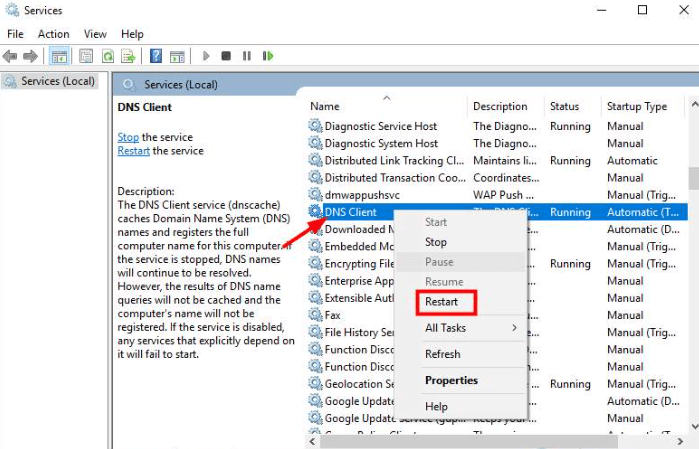
Bittiğinde, web tarayıcısını kapatın ve DNS_PROBE_FINISHED_NXDOMAIN sorununun çözülüp çözülmediğini veya devam edip etmediğini test etmek için web sayfasını tekrar ziyaret etmeyi deneyin.
Ayrıca Oku: ÇÖZÜLDÜ whea_uncorrectable_error Windows 10
2. Çözüm: DNS Sunucusunu Değiştirin
Hata, özellikle İnternet Servis Sağlayıcının varsayılan DNS'sini veya yönlendiricinin DNS'sini kullanıyorsanız, DNS'nin kendisinden kaynaklanabilir. Düşük kaliteli bir yönlendirici, DNS sorunlarına neden olabilir. DNS_PROBE_FINISHED_NXDOMAIN sorununu çözmek için mevcut DNS'inizi Google'ın genel DNS'si (8.8.8.8 ve 8.8.4.4) olarak değiştirebilirsiniz.
Mevcut DNS'inizi kontrol etmek için aşağıdaki adımları izleyin:
Aşama 1: İlk olarak, bir klavye kısayolu (Windows ve R) kullanarak Çalıştır terminalini çağırın.
Adım 2: Ardından, giriş kontrol kutuya girin ve Enter tuşuna basın.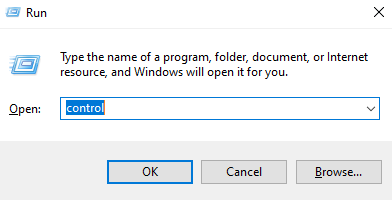
Aşama 3: Şimdi, Kontrol Paneli öğeleri penceresini göreceksiniz, burada ayarlayın Görüntüleme ölçütü: Küçük simgeler.
Adım 4: Ardından, bulun ve tıklayın Ağ ve Paylaşım Merkezi Mevcut seçeneklerden.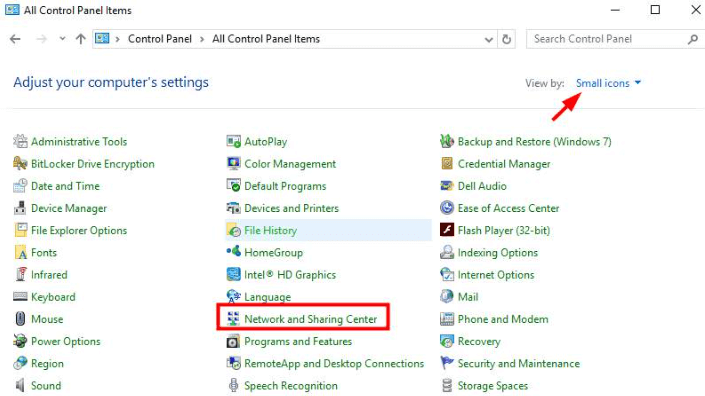
Adım 5: Tıklamak Ethernet.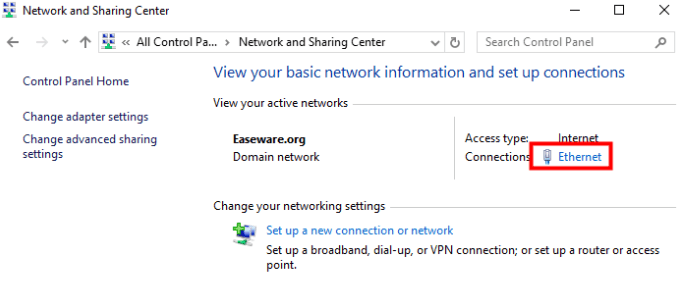
Adım 6: Bir sonraki istemde, üzerine tıklayın Detaylar düğme.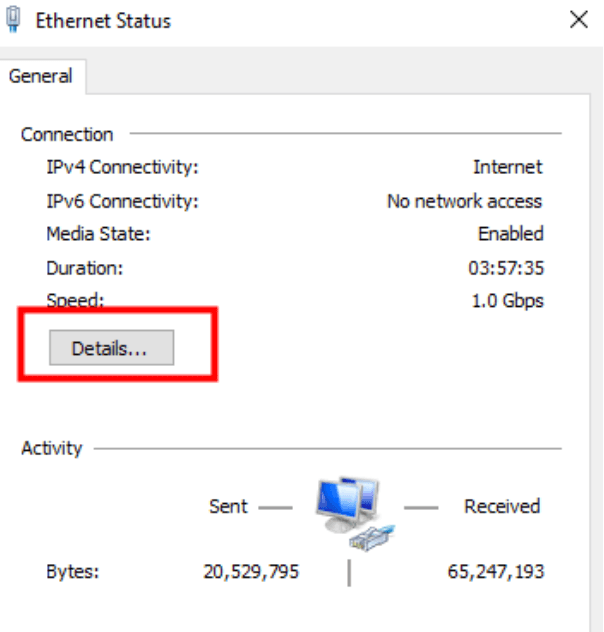
Adım 7: Şimdi, göreceksin IPv4 DNS Sunucusu.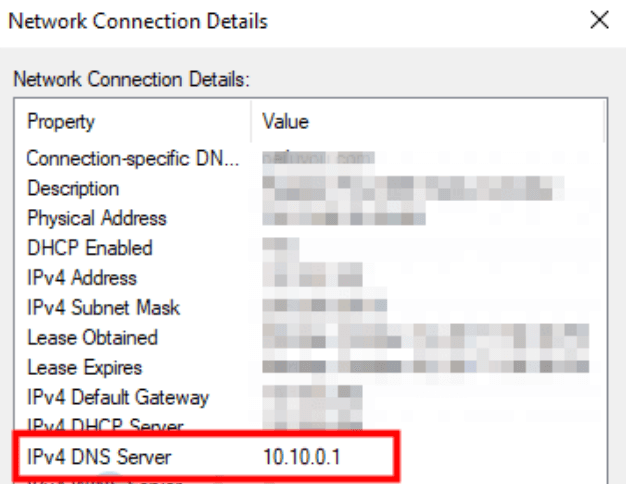
Mevcut DNS'inizi kontrol ettikten sonra, DNS_PROBE_FINISHED_NXDOMAIN'i düzeltmek için onu Google'ın genel DNS'si olarak değiştirmek isterseniz aşağıdaki adımları izleyin:
Aşama 1: Öğle yemeği Kontrol Paneli Yukarıdaki adımları kullanarak sisteminizde.
Adım 2: git Göre Görüntüle ve şununla değiştir: Küçük ikonlar.
Aşama 3: Bul ve seç Ağ ve Paylaşım Merkezi.
Adım 4: Bir sonraki pencereden, üzerine tıklayın Adaptör ayarlarını değiştir sol bölmeden.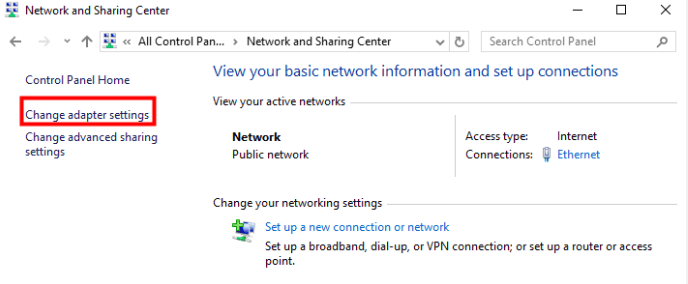
Adım 5: Ardından, şu anda kullanmakta olduğunuz ağa sağ tıklayın, ardından seçin Özellikler listeden.
Adım 6: İnternet Protokolü Sürüm 4'e (TCP/IPv4) gidin ve onu seçin.
Adım 7: Devam etmek için tıklayın Özellikler.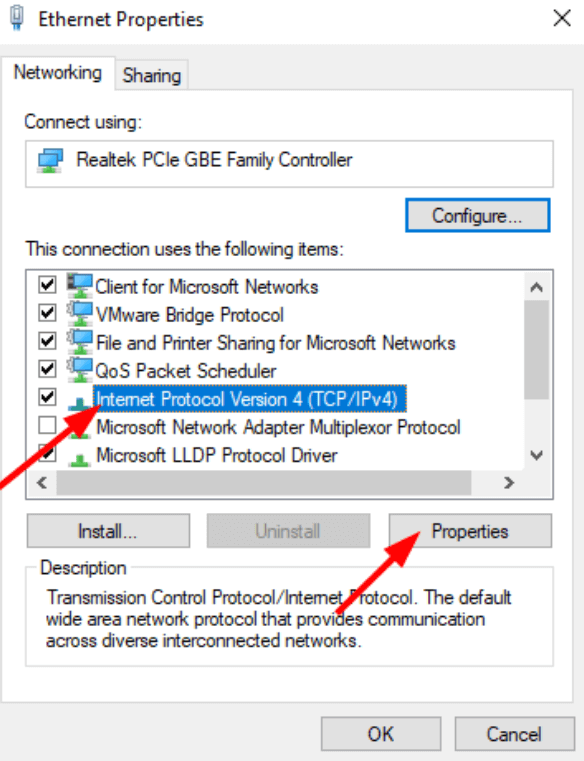
Adım 8: Şimdi, Aşağıdaki DNS sunucu adreslerini kullan'ı seçin ve Tercih edilen DNS sunucusunu 8.8.8.8 ve Alternatif DNS sunucusunu 8.8.4.4 olarak ayarlayın.
Adım 9: Son olarak, değişiklikleri uygulamak için Tamam'a tıklayın.
Ayrıca Oku: Windows PC'de 0x0 0x0 Hata Kodu Düzeltildi
3. Çözüm: VPN'yi Geçici Olarak Kapatın
Herhangi bir VPN kullanıyor musunuz? Cevabınız evet ise, DNS_PROBE_FINISHED_NXDOMAIN hatasını alma şansınız yalnızca VPN'nin DNS'sinde sorun varsa olabilir. Durum buysa, VPN hizmetini geçici bir süre için devre dışı bırakmayı deneyebilir ve sorunun çözülüp çözülmediğini kontrol edebilirsiniz.
VPN devre dışı bırakıldığında, Ethernet'in DNS'si kullanılacaktır. Ethernet'in DNS'si ile ilgili herhangi bir sorun yoksa sorununuz teşhis edilecektir.
4. Çözüm: Antivirüs Programını Geçici Olarak Devre Dışı Bırakın
Antivirüs programları bilgisayarınızı tehditlere ve virüslere karşı korumak için tasarlanmıştır. Ancak bazen güvenlik duvarı veya virüsten koruma yazılımı DNS'yi engelleyebilir. Bu nedenle, bir virüsten koruma programı veya güvenlik duvarı kullanıyorsanız, yalnızca DNS_PROBE_FINISHED_NXDOMAIN yazan hata mesajını düzeltmek için bunları geçici olarak devre dışı bırakmanızı öneririz.
Hatırlanması Gereken Bir Nokta: Güvenlik duvarı veya antivirüs devre dışı bırakıldığında ziyaret ettiğiniz sitelere dikkat edin, çünkü bazı tehditler veya virüsler herhangi bir koruma olmaksızın bilgisayarınıza kolayca zarar verebilir.
Bu çözümü uyguladıktan sonra, güvenlik duvarını veya vpn tekrar önerilir.
5. Çözüm: IP Adresini Serbest Bırakın ve Yenileyin
Senin için hiçbir şey işe yaramadı mı? Yukarıda paylaşılan saldırıların hiçbiri, DNS_PROBE_FINISHED_NXDOMAIN Chrome hatasını düzeltmenize yardımcı olmadı. Endişelenmeyin, bu son çare kesinlikle sorunu çözmenize yardımcı olacaktır. Altında
önbelleğin nasıl temizleneceği ve IP adresinin nasıl yenileneceği.
Aşama 1: Windows ve R klavye tuşlarına aynı anda basarak Run terminalini çağırın.
Adım 2: Yazmak komut Çalıştır İletişim kutusunun metin alanında ve CTRL + ÜSTKRKT + ENTER birlikte.
Aşama 3: Bu eylem, Komut İstemi'ni Yönetici olarak açacaktır. Komut (Yönetici) penceresinde, aşağıdaki komutları yazın ve her birinin ardından Enter tuşuna basın.
ipconfig /release (IP adresini serbest bırakmak için)
ipconfig /flushdns (DNS önbelleğini temizlemek için)
ipconfig /renew (IP adresini yenilemek için)
Adım 4: Bundan sonra, giriş netsh int ip set dns ve klavyenizden Enter tuşuna basın. Bu, IP ayarlarınızı sıfırlayacaktır.
Adım 5: Sonra yazın netshwinsock sıfırlama & klavyenizden Enter tuşuna basın. Bu komut Winsock Katalogunu sıfırlayacaktır.
Bittiğinde, değişiklikleri uygulamak ve sorunu test etmek için sisteminizi yeniden başlatın. Bu kesinlikle bu sorundan kurtulmanıza yardımcı olacaktır.
Ayrıca Oku: Windows 10'da Bad_Pool_Caller Hatası Nasıl Düzeltilir {SOLVED}
Windows'ta DNS_PROBE_FINISHED_NXDOMAIN: DÜZELTİLDİ
Yukarıda önerilenler, Windows 11, 10, 8 ve 7 PC'de DNS_PROBE_FINISHED-NXDOMAIN hatasını düzeltmek için göz önünde bulundurabileceğiniz uygulanabilir çözümlerden bazılarıydı. Bu sorun giderme ipuçlarını çok faydalı bulacağınızı umuyoruz.
Herhangi bir sorunuz veya başka öneriniz var mı? Cevabınız evet ise, aşağıdaki yorum kutusu aracılığıyla bunları bizimle paylaşmaktan çekinmeyin. Ek olarak, teknik sorunlar ve bilgisayar hataları hakkında daha fazla bilgi edinmek istiyorsanız, Haber Bültenimize abone olun. Bizi Sosyal Medya hesaplarımızdan da takip edebilirsiniz: Facebook, twitter, instagram, Ve Pinterest.